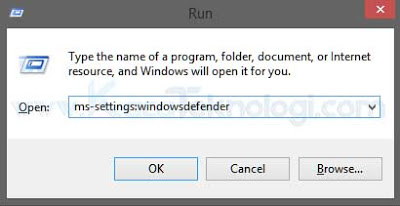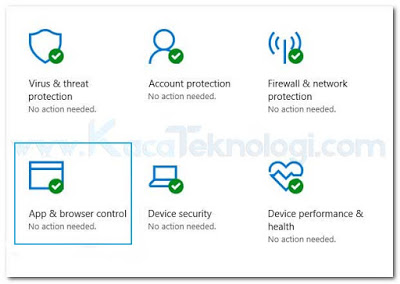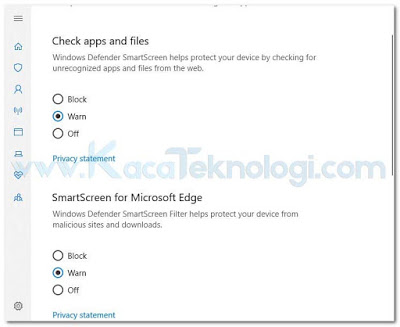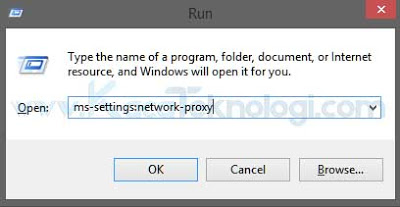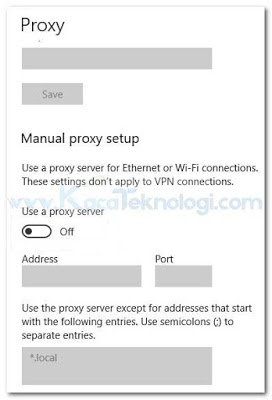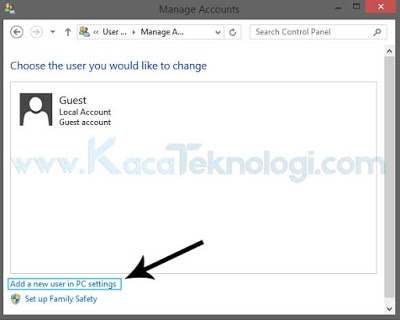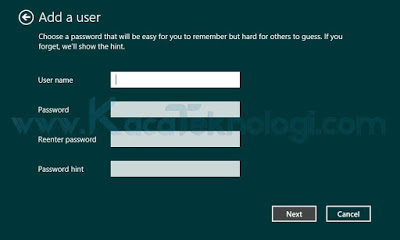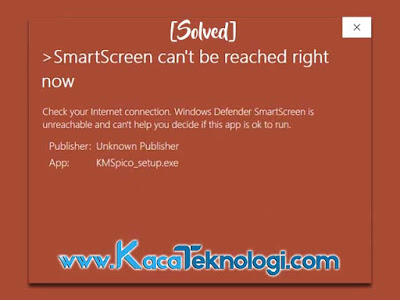
Ketika menginstal sebuah aplikasi di windows 10 terkadang malah muncul pesan “Windows Smartscreen can’t be reached right now” atau “Windows defender smartscreen is unreachable” lalu bagaimana cara mengatasinya dan apa penyebabnya ?
Itu hanyalah masalah pengaturan saja, dan hal ini bukanlah masalah yang serius. Solusinya Anda bisa mengganti pengaturan dan mungkin melakukan beberapa hal seperti yang dijelaskan di bawah.
Apa itu Windows SmartScreen ?
SmartScreen adalah komponen yang terdapat pada Windows untuk anti-phishing dan anti-malware berbasis cloud yang terdapat pada versi Windows 8 (8.1) dan Windows 10. Komponen keamanan ini juga digunakan oleh aplikasi lainnya seperti Internet Explorer, Microsoft Edge, dan Outlook.com.
Ketika Smartscreen tidak bekerja dengan baik otomatis Anda tidak bisa menjalankan aplikasi, atau mungkin mengunduh aplikasi dari sumber yang tidak dikenal.
Penyebab error Windows SmartScreen
SmartScreen bisa error dikarenakan beberapa hal, diantaranya :
- Smartscreen yang dinonaktifkan dari Windows Defender – Error bisa saja terjadi jika pengguna windows menonaktifkan fitur Smartscreen baik dengan sendirinya maupun oleh aplikasi pihak ketiga.
- Akun Windows yang rusak – Bisa saja hal ini terjadi karena akun yang terdapat pada Windows, namun mengganti akun Windows bisa mengatasi masalah ini.
- Smartscreen sedang down karena masalah MS – Karena SmartScreen adalah komponen cloud, pernah terdapat kasus di mana komponen keamanan ini down untuk semua pengguna selama beberapa jam.
- Error disebabkan karena pengaturan proxy yang tidak benar – Banyak pengguna Windows yang menjelaskan di forum Microsoft bahwa ketika mereka menonaktifkan proxy pada pengaturan jaringan hal ini bisa mengatasi masalah Smartscreen yang error.
Cara mengatasi SmartScreen error
1. Pastikan SmartScreen Aktif
Sebelumya Anda juga harus memastikan apakah Smartscreen aktif atau tidak ? untuk memastikannya perhatikan langkah-langkah berikut :
- Tekan Windows + R atau ketik “run” pada menu pencarian kemudian ketik “ms-settings:windowsdefender” tanpa tanda kutip.
- Kemudian klik Open Windows Defender Security Center yang biasanya terdapat di bawah tombol Windows Security.
- Lalu pada Windows Defender Security Center Anda bisa klik App & browser control.
- Pada bagian Check apps and files Anda pilih Warm dan pilih hal yang sama pada yang lain contohnya seperti Smartscreen Microsoft Edge, Store dll.
- Silakan Anda restart komputer Anda.
Jika ternyata cara di atas masih belum bisa mengatasi masalah Anda, gunakan cara kedua di bawah.
2. Cek apakah SmartScreen sedang down atau tidak ?
Kemungkinan jika komputer / laptop Anda memiliki koneksi internet dan selalu online, biasanya Microsoft selalu melakukan perbaikan pada fitur-fiturnya salah satunya adalah Smartscreen. Jadi Anda cek terlebih dahulu apakah fitur Smartscreen sedang dalam perbaikan atau tidak ? Anda bisa cek semuanya pada forum Microsoft sendiri.
3. Nonaktifkan proxy server
Banyak yang bilang menggunakan proxy server juga menjadi salah satu penyebabnya. Berikut cara mengatasinya :
Catatan: Jika Anda tidak menggunakan proxy sever, Anda bisa lewati cara ini.
- Masih sama tekan Windows + R atau ketik “run” pada menu pencarian kemudian ketik “ms-settings:network-proxy” tanpa tanda kutip.
- Pada tab proxy Anda bisa gulir ke bawah sampai menemukan Manual Proxy Setup kemudian Anda pilih off pada Use a proxy server
- Silakan mulai ulang komputer Anda.
4. Buat akun Windows baru
Biasanya membuat akun baru pada Windows dapat mengatasi masalah ini, bahkan biasanya PC yang terasa lemot / lambat pun bisa teratasi dengan cara ini.
- Silakan buka Control PanelUser Accounts and Family SafetyUser AccountsManage Accounts.
- Setelah itu klik Add a new users in PC settings.
- Klik Add an account → Sign in without a Microsoft account → pilih Local Account kemudian isi form yang ada.
- Jika sudah klik Next untuk melanjutkan dan ikuti prosedurnya.
- Apabila akun baru berhasil dibuat, Anda bisa sign out dari akun lama Anda kemudian coba sign in menggunakan akun baru.
Itulah beberapa cara dalam mengatasi Windows Smartscreen yang error semua cara sudah dicoba dan berhasil. Biasanya penyebab dari setiap PC berbeda-beda oleh karena itu setidaknya Anda bisa mengidentifikasi apa penyebab dari Smartscreen yang error tersebut ?
Jangan lupa untuk selalu membagikan artikel dari situs ini jika dirasa bermanfaat untuk menghargai kerja keras kami. Terimakasih…